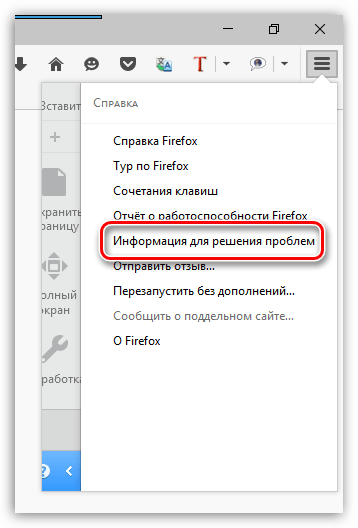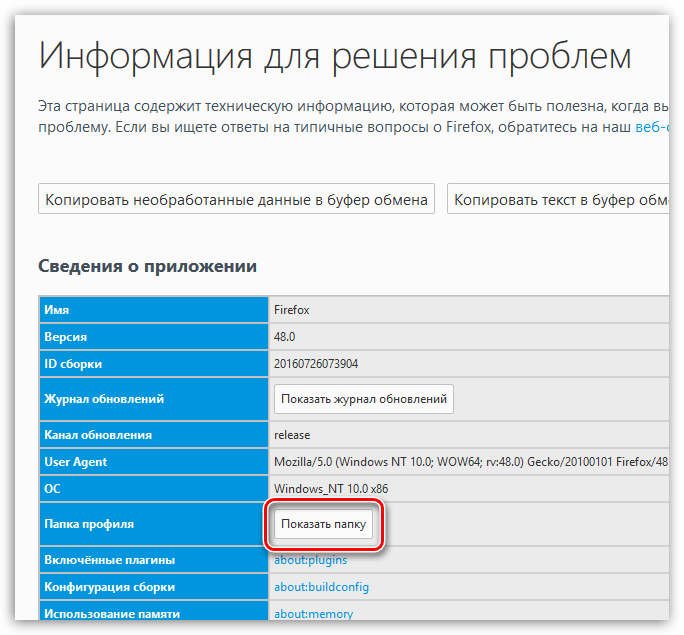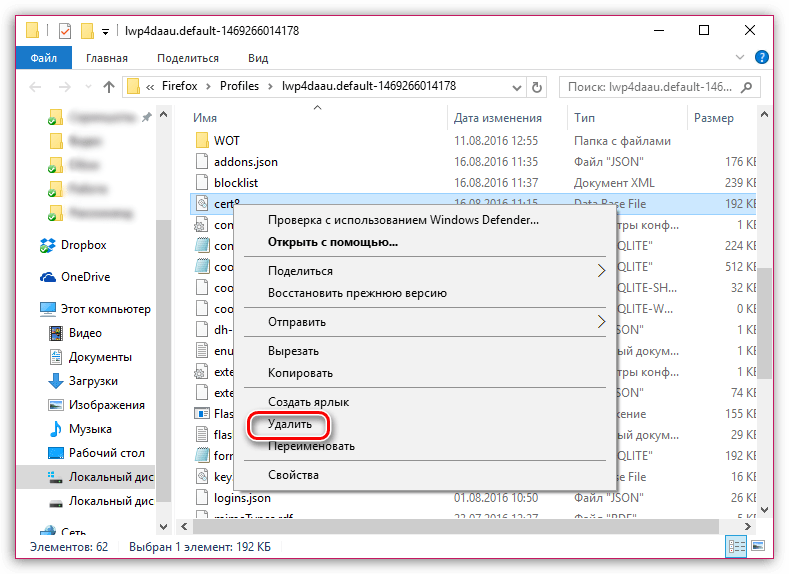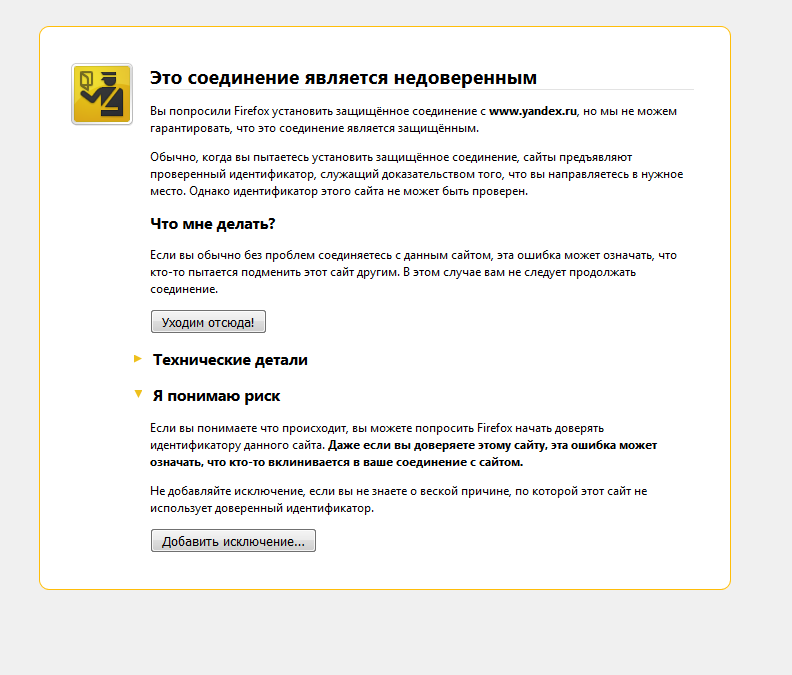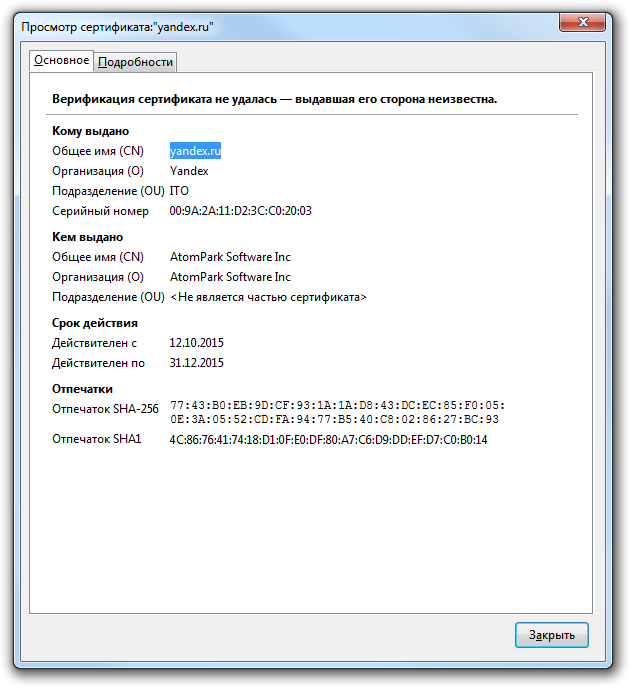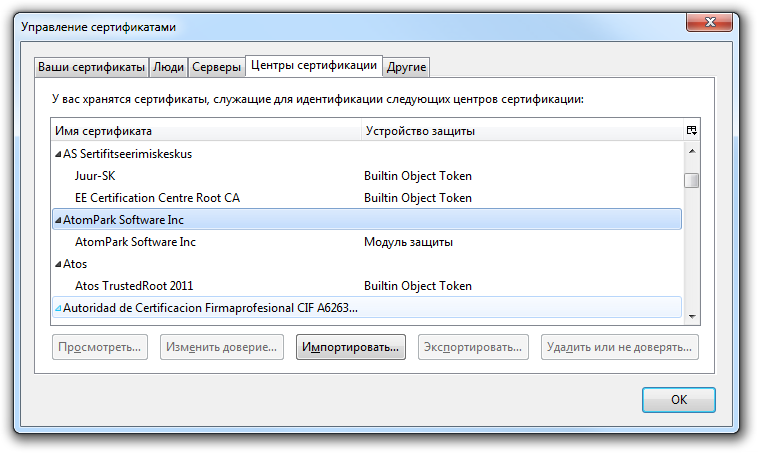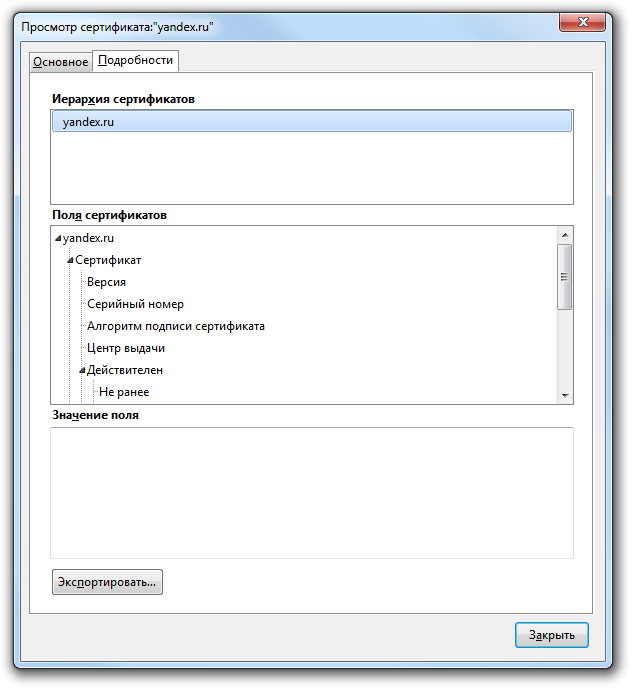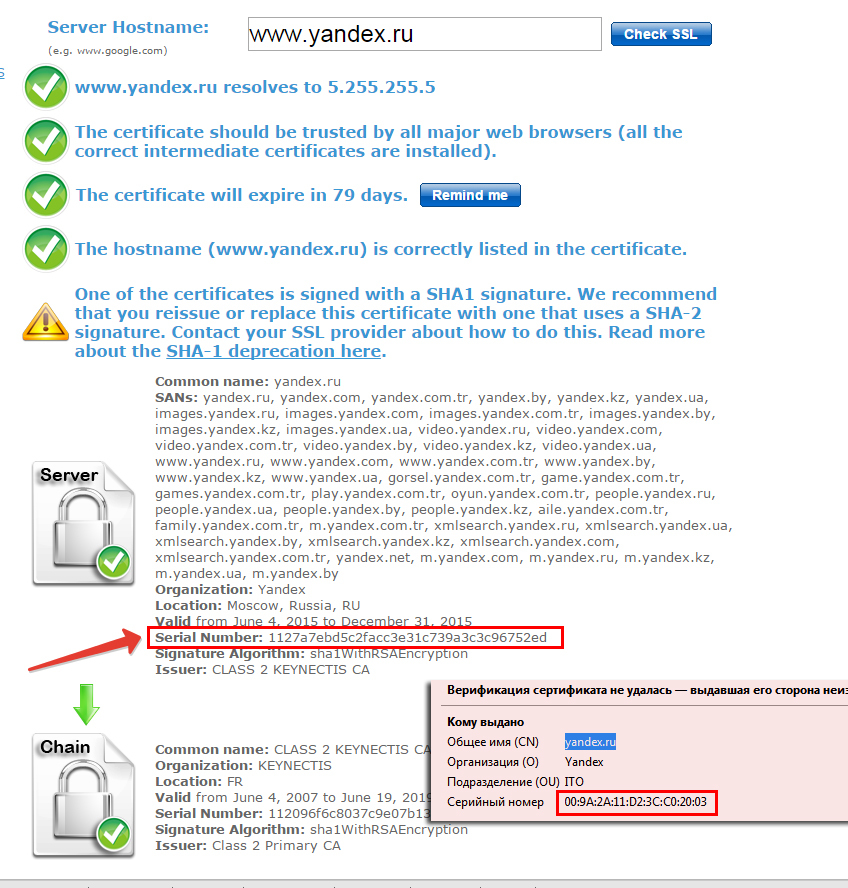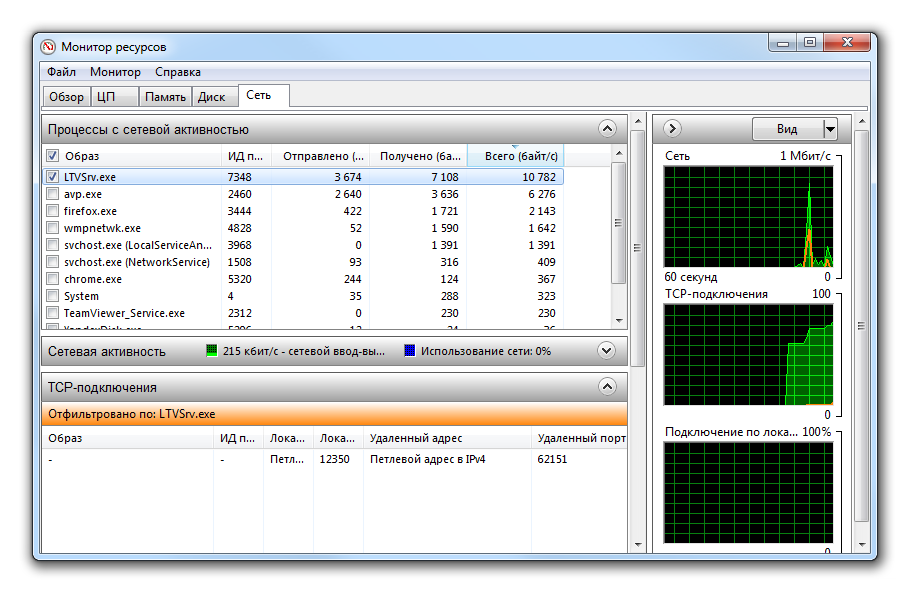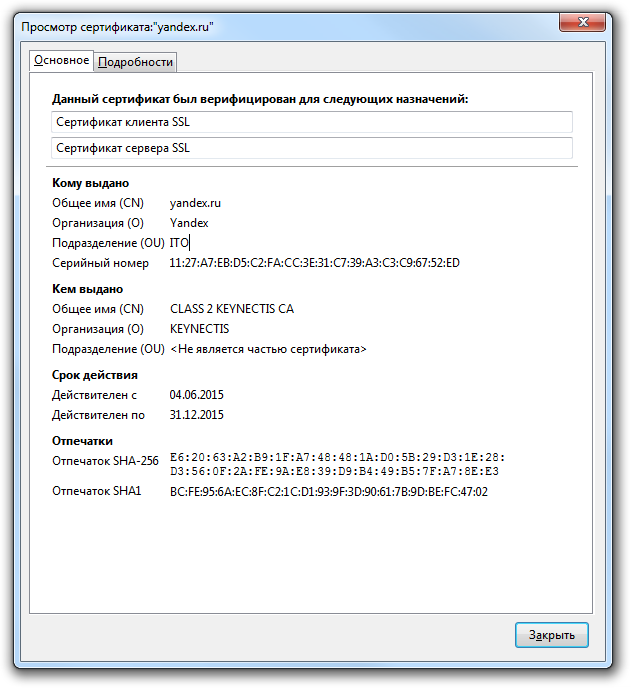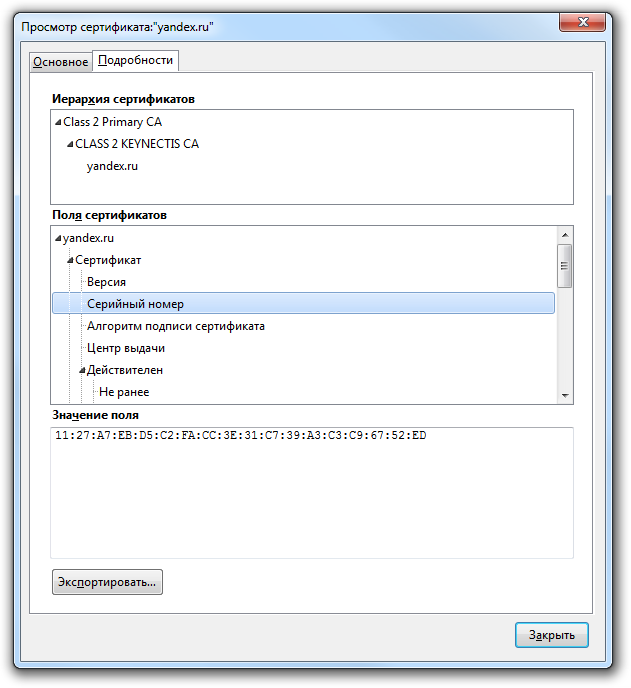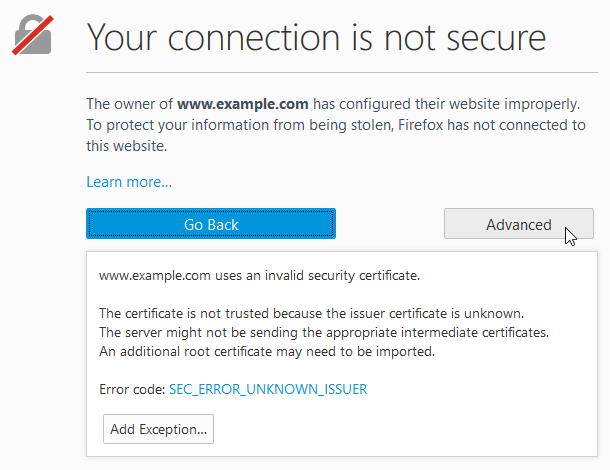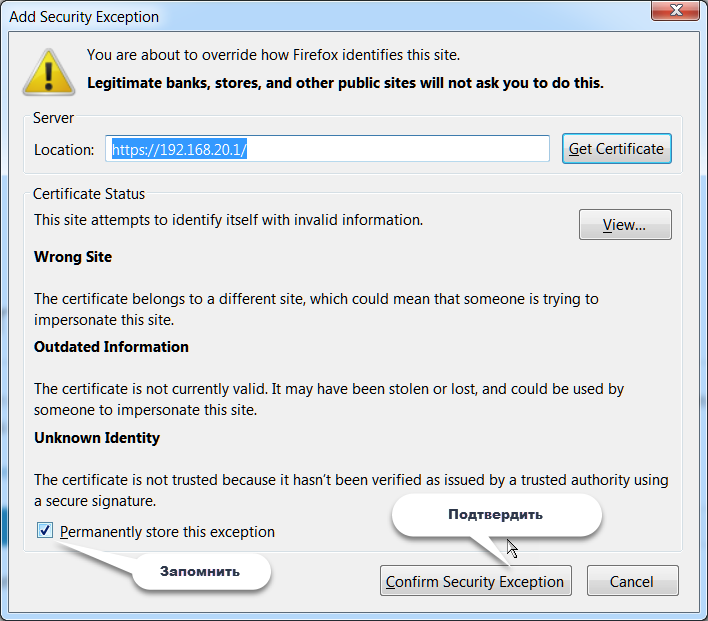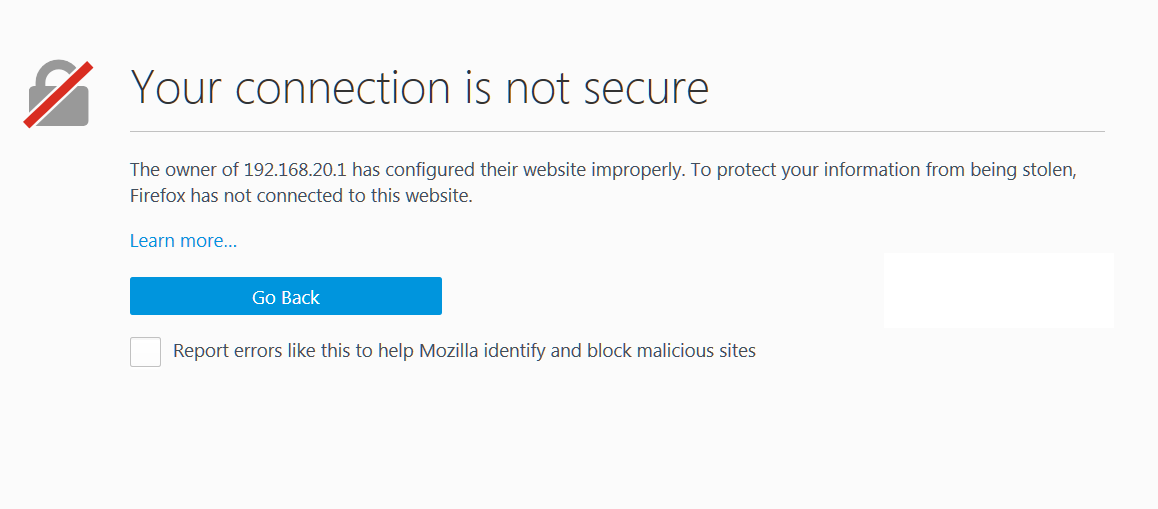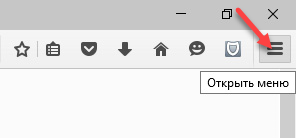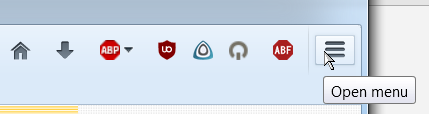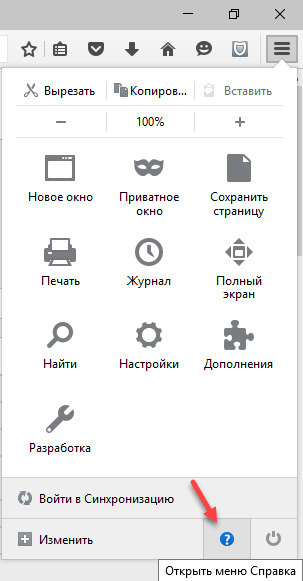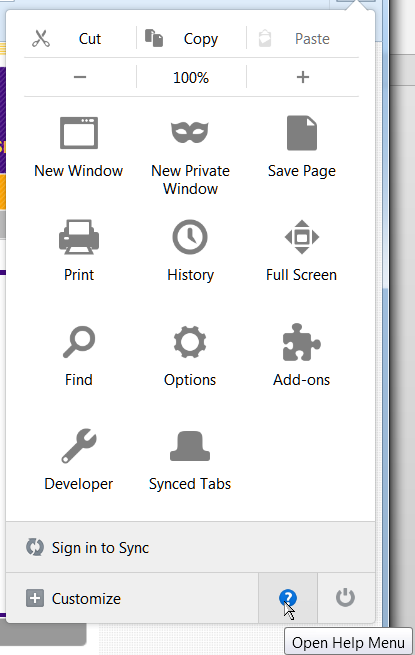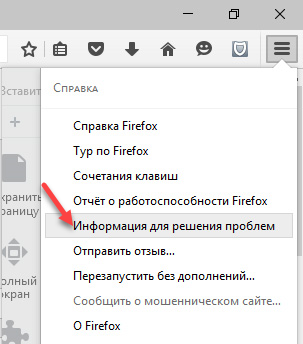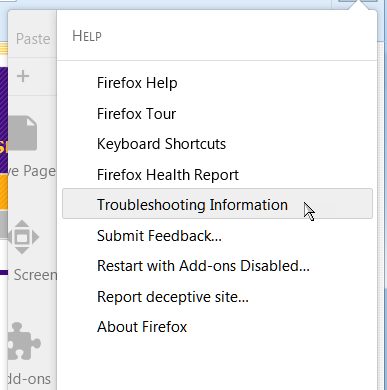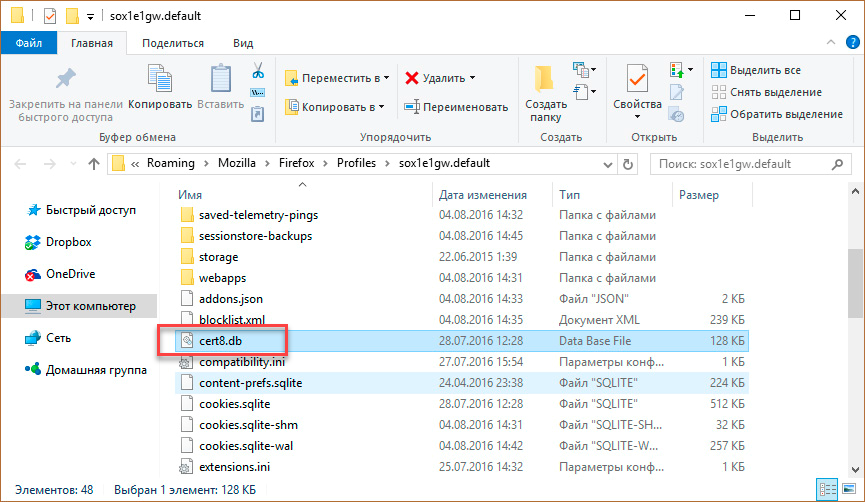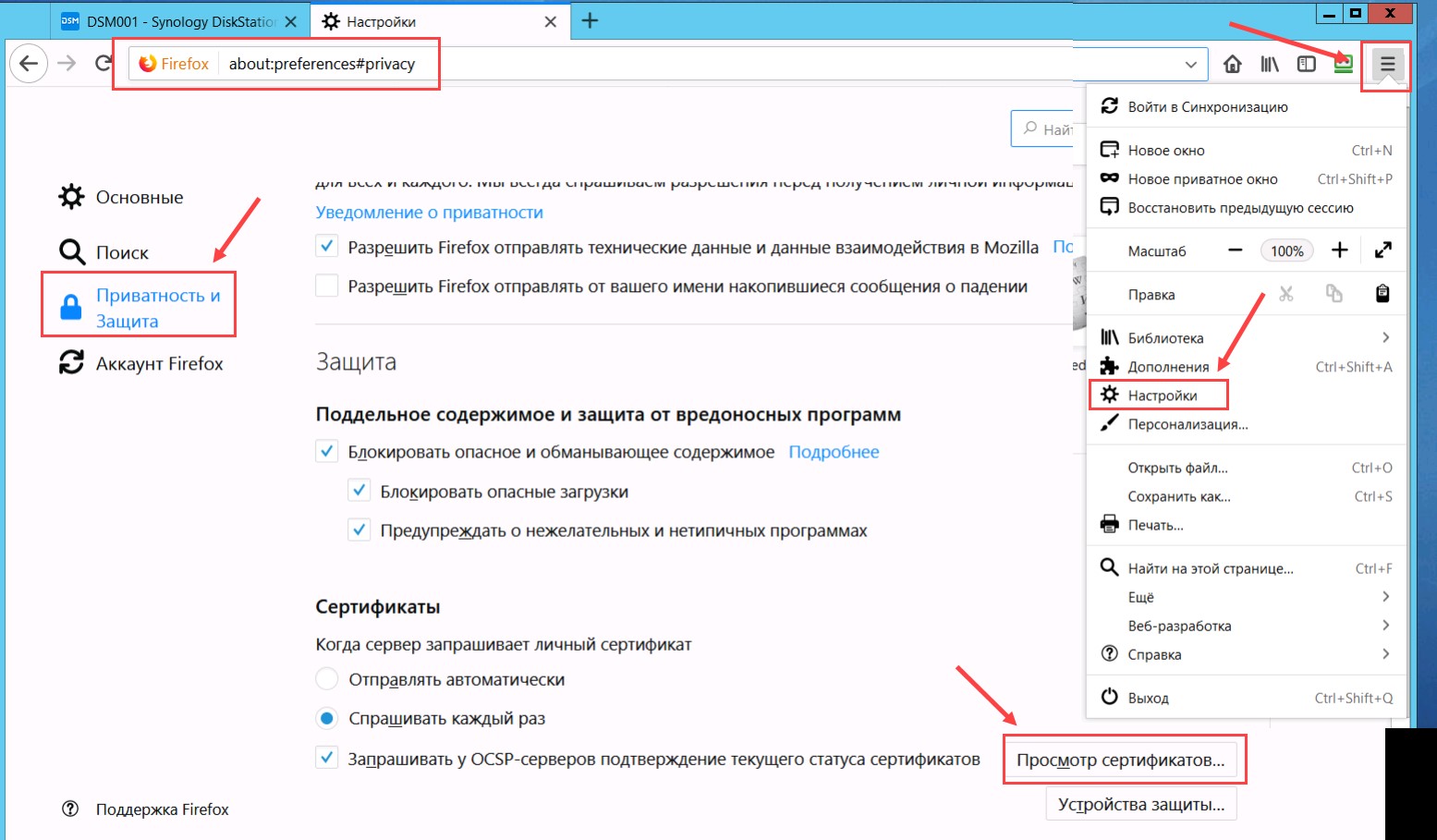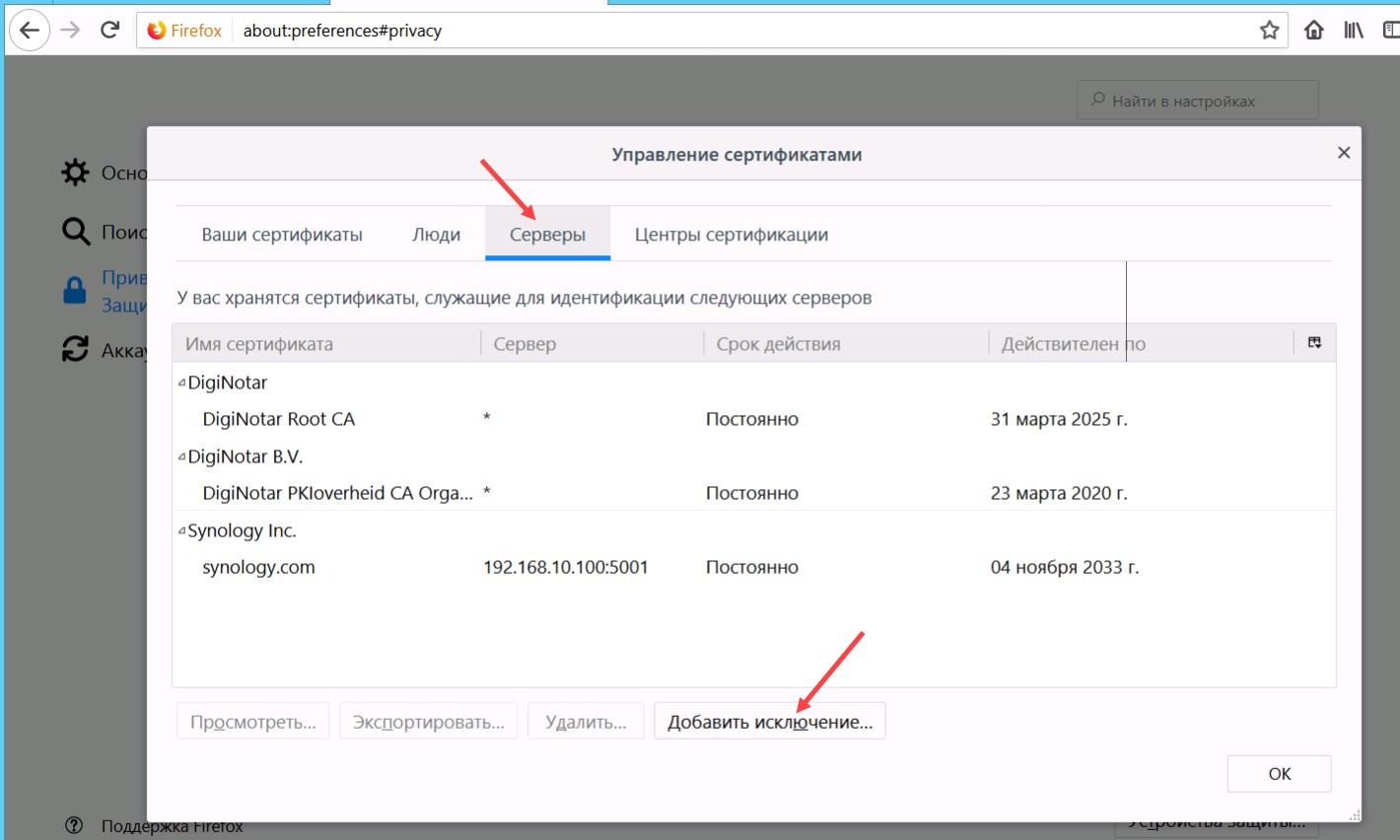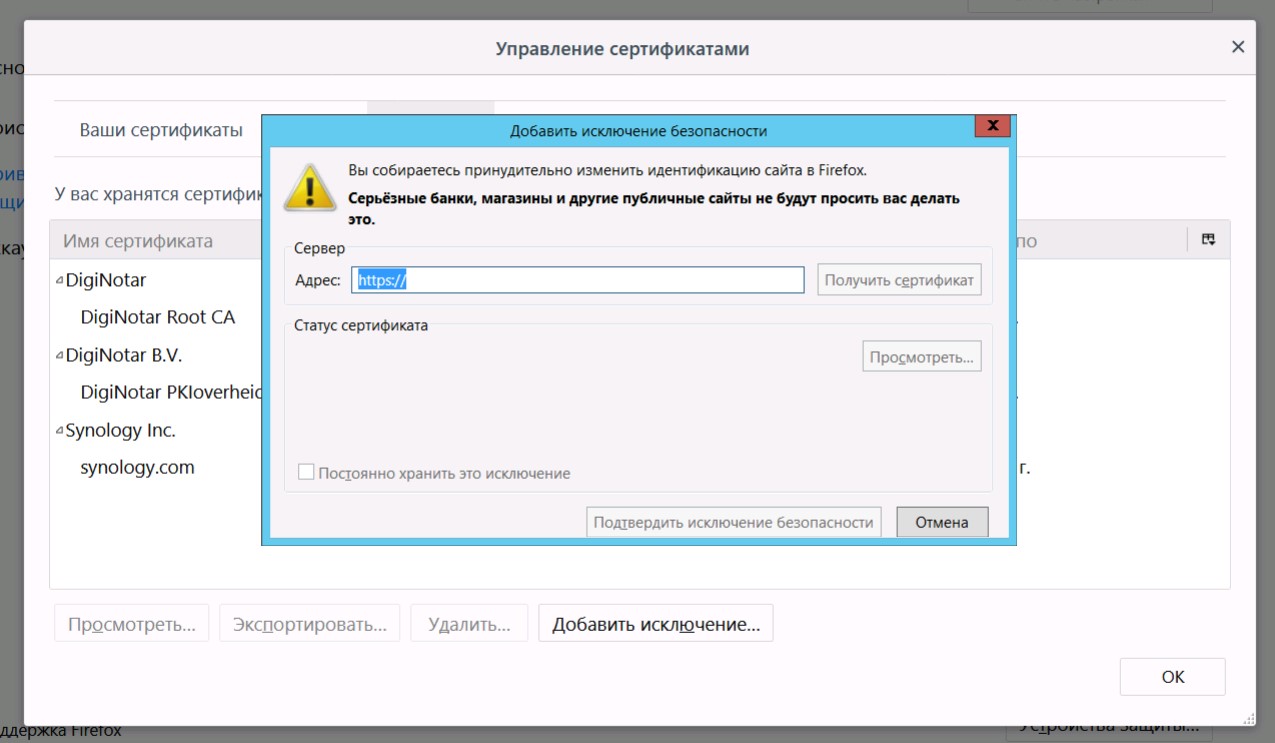На веб-сайтах, соединение с которыми должно быть защищено (адрес начинается с «https://»), Firefox должен удостовериться, что сертификат, предоставленный веб-сайтом, является действительным. Если сертификат проверить невозможно, Firefox прекратит подключение к веб-сайту и отобразит вместо этого страницу с ошибкой «Предупреждение: потенциальная угроза безопасности». Щёлкнув по кнопке Подробнее, вы можете увидеть конкретную ошибку, обнаруженную Firefox.
В этой статье объясняется, почему вы можете видеть коды ошибок «SEC_ERROR_UNKNOWN_ISSUER», «MOZILLA_PKIX_ERROR_MITM_DETECTED» или «ERROR_SELF_SIGNED_CERT» на веб-сайтах и как её устранить.
Оглавление
- 1 Что означает этот код ошибки?
- 2 Ошибка появляется на множестве защищённых сайтов
- 2.1 Антивирусные продукты
- 2.1.1 Avast/AVG
- 2.1.2 Bitdefender
- 2.1.3 Bullguard
- 2.1.4 ESET
- 2.1.5 Kaspersky
- 2.2 Настройки Family Safety в учётных записях Windows
- 2.3 Наблюдение/фильтрация в корпоративных сетях
- 2.4 Вредоносные программы
- 2.1 Антивирусные продукты
- 3 Ошибка появляется только на конкретном сайте
- 3.1 Сертификат выпущен центром, принадлежащим Symantec
- 3.2 Отсутствует промежуточный сертификат
- 3.3 Самоподписанный сертификат
- 3.4 Обход предупреждения
Что означает этот код ошибки?
Во время защищённого соединения веб-сайту необходимо представить сертификат, выпущенный доверенным центром сертификации, для того, чтобы Firefox убедился, что пользователь подключен к необходимому сайту и соединение является зашифрованным. Если вы щёлкните по кнопке Дополнительно на странице с ошибкой «Предупреждение: потенциальная угроза безопасности» и видите код ошибки «SEC_ERROR_UNKNOWN_ISSUER» или «MOZILLA_PKIX_ERROR_MITM_DETECTED», это означает, что представленный сертификат был издан центром сертификации, который не известен Firefox, и поэтому ему нельзя доверять по умолчанию.
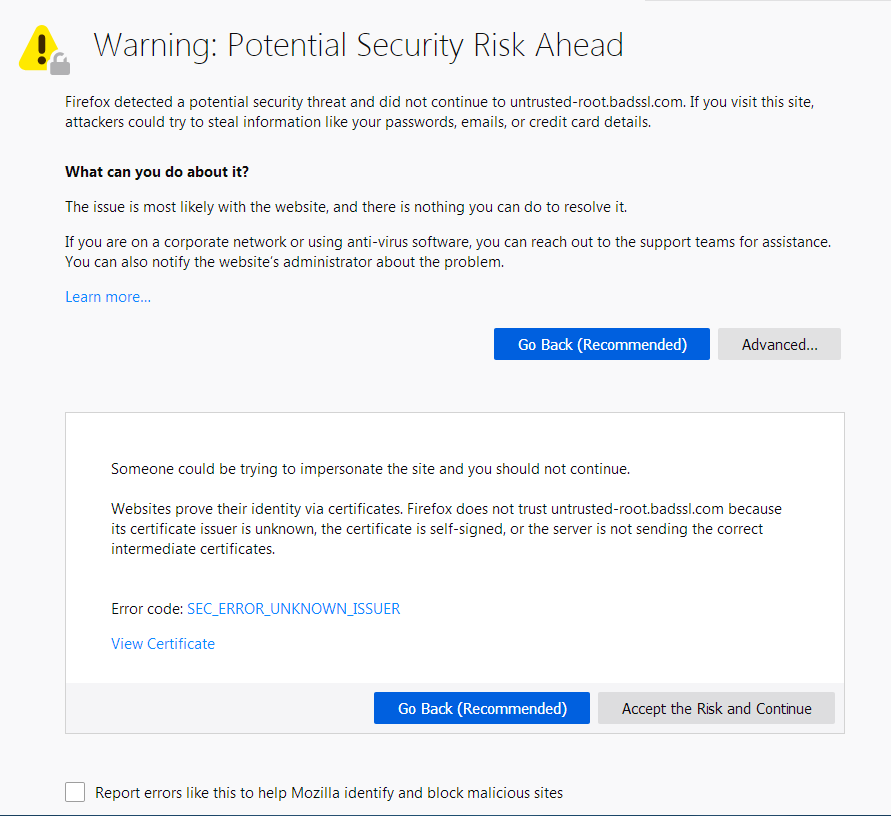
Ошибка появляется на множестве защищённых сайтов
Если вы сталкиваетесь с этой проблемой на множестве не связанных друг с другом HTTPS-сайтов, это указывает на то, что что-то в вашей системе или сети перехватывает ваше соединение и внедряет сертификаты способом, которому не доверяет Firefox. В большинстве случаев зашифрованные соединения сканирует антивирусное программное обеспечение или слушает вредоносная программа и подменяет легитимные сертификаты веб-сайтов на свои собственные. В частности, код ошибки «MOZILLA_PKIX_ERROR_MITM_DETECTED» показывает, что Firefox обнаружил перехват соединения.
Антивирусные продукты
Стороннее антивирусное программное обеспечение может вмешиваться в защищённые соединения Firefox. Вы можете попробовать переустановить его, что может привести к тому, что программное обеспечение снова поместит свои сертификаты в доверенное хранилище Firefox.
Мы рекомендуем удалить ваше стороннее программное обеспечение и использовать вместо этого защитное программное обеспечение, предлагаемое Microsoft для Windows:
- Windows 8 и Windows 10 — Защитник Windows (встроен)
Если вы не хотите удалять своё стороннее программное обеспечение, вы можете попробовать его переустановить, что может заставить программное обеспечение расположить свои сертификаты в доверенное хранилище Firefox снова.
Ниже описаны некоторые альтернативные решения, которые вы можете попробовать:
Avast/AVG
В антивирусных продуктах Avast или AVG вы можете отключить перехват защищённых соединений:
- Откройте настройки вашего приложения Avast или AVG.
- Перейдите в и щёлкните > > .
- Прокрутите вниз до раздела настроек и щёлкните по .
- Снимите флажок рядом с и подтвердите это, нажав OK.
-
В более старых версиях продукта вы найдёте соответствующий параметр перейдя через > > и щёлкнув Настроить рядом с
-
Для получения дополнительной информации прочитайте статью Управление HTTPS-сканированием в Web Shield в антивирусе Avast на сайте поддержки Avast. Дополнительная информация об этой функции доступна на этой странице Блога Avast.
Bitdefender
В антивирусных продуктах Bitdefender вы можете отключить перехват защищённых соединений:
- Откройте настройки вашего приложения Bitdefender.
- Перейдите к меню и в разделе щёлкните по .
- Отключите параметр Сканирование защищённого соединения.
-
В более старых версиях продукта вы найдёте соответствующий параметр как Сканирование SSL после перехода через >
-
В Bitdefender Antivirus Free этот параметр невозможно изменить. Вместо этого вы можете попробовать восстановить или удалить программу, если у вас возникли проблемы с доступом к защищённым веб-сайтам.
Для корпоративных продуктов Bitdefender, пожалуйста, обратитесь к этой странице Центра поддержки Bitdefender.
Bullguard
В продуктах безопасности Bullguard можно отключить перехват защищённых соединений на конкретных крупных сайтах, таких как Google, Yahoo и Facebook:
- Откройте панель вашего приложения Bullguard.
- Щёлкните по и включите Расширенный просмотр в правой верхней части панели.
- Перейдите к > .
- Снимите флажок с параметра для тех сайтов, на которых отображается сообщение об ошибке.
ESET
В антивирусных продуктах ESET вы можете попробовать отключить и повторно включить фильтрацию SSL/TLS-протокола или полностью отключить перехват защищённых подключений, как описано в статье справки ESET.
Kaspersky
Пострадавшие пользователи Kaspersky, должны обновиться до последней версии их продукта безопасности, например до Kaspersky 2019 и выше, которая уменьшает риски этой проблемы. Страница обновления продукта Kaspersky содержит ссылки «обновить», которые бесплатно установят последнюю версию для пользователей с текущей подпиской.
В противном случае, вы можете также отключить перехват защищённых соединений:
- Откройте настройки вашего приложения Kaspersky.
- Нажмите на снизу слева.
- Щёлкните и затем .
- В разделе отметьте флажок Не сканировать зашифрованные соединения и подтвердите это изменение.
- Перезапустите вашу систему, чтобы изменения вступили в силу.
Настройки Family Safety в учётных записях Windows
В учётных записях Microsoft Windows, защищённых настройками Family Safety, защищённые соединения на таких популярных веб-сайтах, как Google, Facebook и Youtube могут перехватываться, а их сертификаты подменяются сертификатами, изданными Microsoft для фильтрации и записи поисковых запросов.
Ознакомьтесь с этой страницей Microsoft ЧаВо, чтобы узнать, как отключить эти компоненты семьи для учётных записей. В случае, если вы хотите вручную установить отсутствующие сертификаты для проблемных учётных записей, вы можете обратиться к этой справочной статье Microsoft.
Наблюдение/фильтрация в корпоративных сетях
Некоторые продукты для наблюдения/фильтрации трафика, использующиеся в корпоративных окружениях, могут перехватывать зашифрованные соединения, подменяя сертификат веб-сайта своим собственным, что может при этом вызывать ошибки на защищённых HTTPS-сайтах.
Если вы подозреваете, что это ваш случай, свяжитесь, пожалуйста, с вашим ИТ-отделом, чтобы узнать, как корректно настроить Firefox для того, чтобы он правильно работал в таком окружении, поскольку необходимый сертификат, возможно, должен быть сначала помещён в хранилище доверенных сертификатов Firefox. Дополнительную информацию для ИТ-отделов о том, что необходимо для этого сделать, можно найти на странице Mozilla Wiki CA:AddRootToFirefox.
Вредоносные программы
Некоторые виды вредоносных программ, перехватывающих зашифрованный веб-трафик, могут вызывать подобное сообщение об ошибке — обратитесь к статье Устранение проблем Firefox, вызванных вредоносными программами, чтобы узнать о том, как решить проблемы с вредоносными программами.
Ошибка появляется только на конкретном сайте
В том случае, если вы сталкиваетесь с этой проблемой только на конкретном сайте, этот тип ошибки обычно указывает на то, что веб-сервер сконфигурирован неправильно. Тем не менее, если вы видите эту ошибку на подлинных крупных сайтах, таких как Google или Фейсбук, или сайтах, на которых проводятся финансовые операции, вы должны выполнить действия, описанные выше.
Сертификат выпущен центром, принадлежащим Symantec
После множества выявленных сбоев с сертификатами, выпущенными корневыми центрами сертификации Symantec, производители браузеров, включая Mozilla, постепенно убирают доверие к этим сертификатам из своих продуктов. Firefox больше не доверяет серверам сертификатов, выпущенных Symantec, включая сертификаты, выпущенные под брендами GeoTrust, RapidSSL, Thawte и Verisign. Для получения дополнительной информации прочитайте это сообщение в блоге Mozilla.
Основной ошибкой будет MOZILLA_PKIX_ERROR_ADDITIONAL_POLICY_CONSTRAINT_FAILED, но на некоторых серверах вы можете увидеть вместо этого код ошибки SEC_ERROR_UNKNOWN_ISSUER.Когда вы попадаете через такой сайт, вы должны связаться с владельцами сайта для того, чтобы информировать их об этой проблеме.
Mozilla настоятельно рекомендует операторам затронутых сайтов провести незамедлительное действие по замене этих сертификатов. DigiCert предоставляет бесплатную замену сертификатов.
Отсутствует промежуточный сертификат
На сайте с отсутствующим промежуточным сертификатом вы увидите следующее описание ошибки после того, как щёлкните по Дополнительно на странице ошибки:
К сертификату нет доверия, так как сертификат его издателя неизвестен.
Сервер мог не отправить соответствующие промежуточные сертификаты.
Может понадобиться импортировать дополнительный корневой сертификат.
Сертификат веб-сайта мог не быть выдан доверенным центром сертификации, или не была предоставлена полная цепочка сертификатов до доверенного центра сертификации (отсутствует так называемый «промежуточный сертификат»).
Вы можете проверить, что сайт настроен правильно, введя адрес веб-сайта в инструмент стороннего производителя, например на тестовой странице SSL Labs. Если он возвращает результат «Chain issues: Incomplete», значит надлежащий промежуточный сертификат отсутствует.
Вам следует связаться с владельцами веб-сайта, на котором вы испытываете проблемы с доступом, чтобы сообщить им об этой проблеме.
Самоподписанный сертификат
На сайте с самоподписанным сертификатом вы увидите код ошибки ERROR_SELF_SIGNED_CERT и последующим описанием ошибки после того, как вы щёлкнете по Дополнительно на странице ошибки:
К сертификату нет доверия, так как он является самоподписанным.
К самоподписанному сертификату, который был выдан непризнанным центром сертификации, по умолчанию нет доверия. Самоподписанные сертификаты могут обеспечить защиту ваших данных от прослушивания, но они ничего не говорят о том, кто является получателем данных. Это характерно для интранет-сайтов, которые не доступны для широкой публики, и вы можете обойти предупреждение для таких сайтов.
Обход предупреждения
Предупреждение: Вам никогда не следует добавлять исключение сертификата для широко известных веб-сайтов или сайтов, где речь идёт о финансовых транзакциях — в этом случае недействительный сертификат может быть индикатором того, что ваше подключение скомпрометировано третьей стороной.
Если веб-сайт это допускает, вы можете обойти предупреждение для того, чтобы посетить сайт, несмотря на то, что сертификат не является доверенным по умолчанию:
- На странице с предупреждением щёлкните по кнопке Дополнительно.
- Щёлкните Подтвердить риск и продолжить.
Эти прекрасные люди помогли написать эту статью:
Станьте волонтёром
Растите и делитесь опытом с другими. Отвечайте на вопросы и улучшайте нашу базу знаний.
Подробнее
Содержание
- Причины возникновения ошибки с кодом SEC_ERROR_UNKNOWN_ISSUER:
- Способы устранения ошибки с кодом SEC_ERROR_UNKNOWN_ISSUER
- Способ 1: отключение SSL-сканирования
- Способ 2: восстановление файла cert8.db
- Способ 3: добавление страницы в исключение
- Вопросы и ответы
Пользователи Mozilla Firefox, хотя и нечасто, но все же могут сталкиваться в процессе веб-серфинга с различными ошибками. Так, при переходе на выбранный вами сайт на экране может отобразиться ошибка с кодом SEC_ERROR_UNKNOWN_ISSUER.
Ошибка «Это соединение является недоверенным» и другие подобные ошибки, сопровождающиеся кодом SEC_ERROR_UNKNOWN_ISSUER, говорят о том, при переходе на защищенный протокол HTTPS браузер обнаружил несоответствие сертификатов, которые направлены на защиту информации, передаваемой пользователями.
Причины возникновения ошибки с кодом SEC_ERROR_UNKNOWN_ISSUER:
1. Сайт действительно является небезопасным, т.к. для него отсутствуют необходимые сертификаты, которые подтверждают его безопасность;
2. Сайт имеет сертификат, который дает некую гарантию безопасности данных пользователя, но сертификат самоподписный, а значит, браузер не может ему доверять;
3. На вашем компьютере в папке профиля Mozilla Firefox был поврежден файл cert8.db, который отвечает за хранение идентификаторов;
4. В антивирусе, установленном на компьютере, активировано SSL-сканирование (сетевое сканирование), которое и может вызывать проблемы в работе Mozilla Firefox.
Способы устранения ошибки с кодом SEC_ERROR_UNKNOWN_ISSUER
Способ 1: отключение SSL-сканирования
Чтобы проверить, является ли ваша антивирусная программа причиной возникновения в Mozilla Firefox ошибки с кодом SEC_ERROR_UNKNOWN_ISSUER, попробуйте приостановить работу антивируса и проверить наличие проблем в работе браузера.
Если после отключения работы антивируса работа Firefox была налажена, вам необходимо заглянуть в настройки антивируса и отключить работу SSL-сканирования (сетевого сканирования).
Способ 2: восстановление файла cert8.db
Далее следует предположить, что файл cert8.db был поврежден. Для того, чтобы решить проблему, нам потребуется его удалить, после чего браузер автоматически создаст новую рабочую версию файла cert8.db.
Для начала нам потребуется попасть в папку профиля. Для этого кликните по кнопке меню веб-обозревателя и выберите иконку со знаком вопроса.
В отобразившемся дополнительном меню щелкните по пункту «Информация для решения проблем».
На экране возникнет окно, в котором потребуется выбрать кнопку «Показать папку».
На экране отобразится папка профиля, но прежде чем мы будем с ней работать, полностью закройте Mozilla Firefox.
Вернитесь к папке профиля. Найдите в списке файлов cert8.db, щелкните по нему ПКМ и перейдите к пункту «Удалить».
Запустите Mozilla Firefox и проверьте наличие ошибки.
Способ 3: добавление страницы в исключение
Если ошибку с кодом SEC_ERROR_UNKNOWN_ISSUER так и не удалось устранить, можно попробовать добавить текущий сайт в исключения Firefox.
Для этого кликните по кнопке «Я понимаю риск», а в развернувшемся выберите пункт «Добавить исключение».
В появившемся окне кликните по кнопке «Подтвердить исключение безопасности», после чего сайт будет спокойно открываться.
Надеемся, данные советы вам помогли решить ошибку с кодом SEC_ERROR_UNKNOWN_ISSUER в Mozilla Firefox.
Время на прочтение
3 мин
Количество просмотров 39K
Сегодня утром, после горячей чашечки
шоколада
кофе, в голову пришла идея сменить привычный мне браузер Chrome на Firefox. Причиной тому было скорее не кофе, а аномальная тормознутость моего браузера в последнее время. После первого запуска предательски ввожу в адресную строку «google.ru» и вижу следующую ошибку:
Браузер даже не дает права проигнорировать ошибку. По привычке первым делом взгляд упал на дату и время. Убедившись, что временные параметры на компьютере установлены верно, перешел на другой ресурс «yandex.ru»:
Тут дела обстояли чуть лучше, Firefox уже предлагает добавить сертификат в хранилище доверенных. Тут пришлось уже включать мозги, т.к. активно пользуюсь сервисом Яндекс.Деньги и любые утечки для меня существенны. Первым делом решил проверить, что именно браузеру не нравится в сертификате:
Нет доверия стороне выдавшей сертификат. И такая картина на всех ресурсах, где используется безопасное соединение HTTPS.
Много
немного теории:
Для использования шифрованного канала связи, ваш браузер использует протокол SSL (или TLS) (HTTPS пользуется им), который, в свою очередь, использует сертификат проверки подлинности. Этот сертификат хранит в себе информацию как для шифрования данных, так и для идентификации WEB-сервера, к которому вы обращаетесь. Помимо всей прочей информации, хранимой в сертификате (тип шифрования, альтернативные имена и т.д.), нас интересуют открытый ключ, который решает проблему №1 — шифрование в открытых сетях и информация о центре, выдавшем этот сертификат, которая решает проблему №2 — доверие к открытому ключу.
Опишу на примерах.
Сценарий 1:
1. Сервис Яндекс хочет организовать безопасный канал связи со своими пользователями и генерирует для этого пару ключей (открытый и закрытый).
2. Я, как клиент сервиса Яндекс, получаю от него открытый ключ и шифрую им все свои данные. При этом я уверен, что прочитать данные сможет только владелец закрытого ключа, в нашем случае владелец — сервис Яндекс.
Этим самым сервис Яндекс решает проблему шифрования в открытых сетях.
А что если некий троянский вирус встанет между вами и сервисом Яндекс (к примеру, в роли сквозного прокси-сервера)…???
Сценарий 2:
1. Троян получает от сервиса Яндекс открытый ключ.
2. Троян генерирует пару своих ключей и передает открытую часть вам от имени сервиса Яндекс.
3. Все сообщения, адресованные от вас сервису Яндекс, перехватываются и дешифруются трояном, а троян в свою очередь шифрует эти данные ключом от Яндекс и передает их ему же. Вот тут и возникает проблема №2, а именно, проблема доверия к открытому ключу.
Данная проблема решается третьим лицом, которому доверяет, как сервис Яндекс, так и клиент. В данном случае запись указывала на AtomPark Software Inc, которая выдала тот самый сертификат подлинности сервису Яндекс.
Вернемся к моему сертификату и удостоверимся, что мы доверяем третьему лицу. В поле Общее имя (CN) группы «кем выдано» стоит запись «AtomPark Software Inc». Первый признак доверия этому центру сертификации – наличие его корневого сертификата в хранилище доверительных центров. В Mozille этот список можно открыть так: Настройка-> Дополнительно-> Сертификаты-> Просмотреть сертификаты-> Центры сертификации. По имени нашел сертификат:
На первый взгляд все в порядке. Решил сверить отпечатки SHA1 сертификатов. Полез в иерархию и увидел следующее:
В иерархии сертификатов корневым сертификатом является сам сертификат (самоподписанный).
Чтобы окончательно убедиться, что это недействительный сертификат, с браузера Chrome выполнил Online проверку актуального сертификата sslshopper.com и сверил серийные номера:
Теперь было необходимо найти этот троян. В настройках прокси было все чисто, а антивирус не дал никаких результатов. Полез в мониторинг сети и заметил некое приложение, которое проявляло активность всякий раз, когда я обращался к веб сервисам:
Первая же ссылка в интернете раскрыла все карты. Оказалось, что недавно наше руководство внесло некоторые поправки в политику защиты конфиденциальной информации. Было решено установить всему персоналу программу StaffCop, которая осуществляет мониторинг деятельности сотрудников. После отключения данной службы, решились не только проблемы с сертификатами, но и с моим основным браузером Chrome. Несмотря на большое описание, фактически задача была решена очень быстро, и я надеюсь, что последовательность моих действий поможет кому-либо.
А напоследок, то, как должны выглядеть «правильные» сертификаты:
SEC_ERROR_UNKNOWN_ISSUER – ошибка, появляющаяся в браузере Mozilla Firefox при посещении сайтов, начинающихся с https://, из-за неправильно настроенных или недействительных сертификатов, подтверждающих безопасность источника. Кроме Firefox ошибку могут вызывать и сторонние инструменты – антивирусы и брандмауэры, а также потерянные файлы и потерявшиеся профили пользователей.
Как исправить ошибку
Способов целенаправленно повлиять на появляющееся сообщение об обнаруженных неполадках несколько. И перепробовать придется все.
Отключение блокировки по протоколу SSL
Кроме браузера Mozilla Firefox запретить доступ к отдельным ресурсам и выдать ошибку с кодом SEC_ERROR_UNKNOWN_ISSUER способен и антивирус, активно функционирующий в фоне. Ведь проверка SSL уже давно доступна и в Kaspersky, и в Avast, и в сторонних инструментах от известных и независимых разработчиков.
Лучший способ проверить наличие проверки защищенных соединений – временно приостановить работу антивируса, вызвав контекстное меню в трее и выбрав соответствующий пункт (у Avast придется перейти в раздел «управление экранами», а уже после – определиться со сроком в 10 минут, час или навсегда, у остальных антивирусов все происходит аналогично).
Если после внесенных изменений при работе с Firefox ничего не изменилось – стоит перейти к следующему способу из списка. Если же все заработало – придется отказаться от проверки SSL уже в настройках антивируса. В Avast подобная настройка находится в разделе «Защита», пункт «Веб».
У Kaspersky настроек больше, а потому придется нажать на шестеренку вызывающую параметры, выбрать пункт «Сеть», вызвать «Дополнительные параметры защищенных соединений», и уже там отключать.
Восстановление cert8.db
Разработчики из Firefox связывают ошибку SEC_ERROR_UNKNOWN_ISSUER с поврежденным файлом cert8.db, спрятанном в корневом каталоге браузера для каждого конкретного профиля. Попасть туда вручную сложно, а потому придется искать обходные пути.
Сначала придется вызвать выпадающее меню и выбрать «Справку».
Далее – пункт «Информация для решения проблем».
На открывшейся странице собрана информация об обновлениях, найденных проблемах, доступных расширениях и параметрах безопасности. Отсюда же и «Открывается папка» профиля, где важно избавиться от, возможно, поврежденного файла.
Осталось лишь выбрать cert8.db и нажать Shift + Delete. После перезапуска браузер автоматически скачает недостающий файл и станет полностью работоспособным.
Добавляем страницу в исключения
Если просмотреть содержимое сайта нужно срочно и времени на эксперименты с файлами и антивирусами уже не осталось, предусмотрен вариант с пропуском рекомендаций от Firefox и переходом к странице напрямую. Работает способ следующим образом – при появлении ошибки стоит выбрать пункт «Добавить исключение» и принять соответствующий риск.
До полноценного перехода к сайту еще придется подтвердить согласие с параметрами безопасности, а уже после браузер приоткроет завесу тайн и разрешит просматривать информацию. Важно помнить – после перезагрузки страницы в некоторых ситуациях придется повторять процедуру добавления исключений заново. Таковы уж особенности веб-браузера.
Проверка на вирусы
Избавляться от вредоносного программного обеспечения рекомендуется двумя способами. Сначала стоит провести поиск с помощью штатного антивируса, уже установленного в системе (подойдет любой из доступных или же распространяющихся по модели Freeware с пробным периодом и подпиской, оплачиваемой через месяц или несколько недель).
С вероятностью в 99% антивирус обнаружит небезопасные файлы или информацию, от которой давно пора избавится. Но вот на появление ошибки в браузере подобные находки влияют в исключительно редких случаях.
А потому рекомендуется загрузить сервис HitmanPro, работающий и с файловой системой компьютера, и с оперативной памятью, и со скрытыми секторами, и непосредственно с браузерами. HitmanPro с легкостью избавляется от Tracking Cookie, цепляющихся на сайте и отслеживающих действия пользователей, и ненужных сертификатов, мешающих работе. И уж при таком подходе шансы на успех в разы выше.
Создание нового профиля
Кроме файла cert8.db на браузер и появление ошибки SEC_ERROR_UNKNOWN_ISSUER может влиять и сторонняя информация, хранящаяся в каждом профиле (загруженные сертификаты, скрипты, библиотеки). И иногда приходится регистрировать новый аккаунт, если остальные способы не помогают.
Перед стартом процедуры Firefox нужно закрыть через меню или же воспользовавшись комбинацией Ctrl + Shift + Q.
Далее – вызов сценария «Выполнить» с помощью горячих клавиш Win + R и ввод сочетания «firefox.exe –P» (без кавычек).
Осталось нажать Enter, и система сразу же отобразит панель для генерации нового профиля. После подготовки аккаунта желательно нажать на кнопку «Выход», а уже после – с ярлыка запустить браузер.
Как избежать появления ошибки?
Официальные разработчики Mozilla Firefox рекомендуют не посещать ресурсы, при проверке сертификатов которых появляется предупреждение. Стоит или дождаться, пока владельцы сайта подстроятся под изменения протокола https, или же – выбрать сторонний и проверенный источник. Все остальные способы обойти ограничение – описаны выше.
Иногда, переходя на страницы сайтов или интернет-сервисов, пользователи Mozilla FireFox, вместо нужной им страницы, стали видеть предупреждение: «Это соединение является не доверенным» или «Сертификату нет доверия, так как сертификат его издателя неизвестен. (Код ошибки: SEC_ERROR_UNKNOWN_ISSUER)». Что нужно делать в таком случае и как устранить ошибку вы можете прочитать в этой статье.
Особенно часто этим стали “грешить” последние версии популярного браузера.
Что это за ошибка?
Во время перехода на страничку web-ресурса происходит обмен данными между клиентом (это в данном случае Firefox) и сервером. Некоторые сайты используют протоколы шифрования, позволяющие сделать подключение более безопасным. Одним из таких протоколов является HTTPS. Данные передаются по этому протоколу, «упакованные» в криптографический протокол SSL или TLS.
Если в одном из криптографических протоколов было обнаружено несоответствие сертификатов безопасности, браузер, пытаясь защитить ваше устройство от небезопасного подключения, уведомит вас кодом ошибки «SEC_ERROR_UNKNOWN_ISSUER».
Особенно часто такое происходит при подключении в web-интерфейсам различного коммуникационного оборудования по протоколу HTTPS.
Итак, если вы увидели вместо сайта вот такое вот окошко и не знаете, что делать дальше, эта статья для вас.
Причины возникновения
Почему вы получили предупреждение? Причин может быть несколько:
- Сайт небезопасен для посетителей, так как имеет неизвестный сертификат (возможно заражен вирусами или в редких случаях является носителем вирусной рекламы).
- Сертификат сайта защищает данные от прослушки, но является самоподписанным, поэтому его нет в базе доверенных. Например потому, что компания владелец сайта не хочет платить за получение и подтверждение сертификата таким компаниям как Thawte, Trustwave, Comodo, Geotrust и т.д..
- Сертификат сайта является доверенным, но браузер считает иначе из-за повреждений файла cert8.db (хранилища идентификаторов).
- Сертификат является доверенным, но установленный антивирус не может идентифицировать его в своей базе данных (или включено сканирование SSL).
Но мы-то знаем, что сайт нам известен, все на нем хорошо, значит добавляем в исключения и больше не вспоминаем об этой ошибке.
Решение 1. Добавляем сайт в исключения
- Нажмите «Я понимаю риски» и в открывшемся спойлере нажмите «Добавить исключение…». В появившемся окошке нажмите «Подтвердить исключение безопасности».
- Все. Переходите на сайт.
А вот что делать, если вы вошли на сайт и видите вот такое вот предупреждение?
Кнопки [Advanced] нет. А на сайт нам очень надо попасть. Когда это происходит?
- Например, когда FireFox «решил», что лучше знает и не станет даже предлагать добавлять сайт в исключения.
- Повредилось локальное хранилище сертификатов – cert8.db
- Антивирус “не пущает”
Для устранения затруднений по пп 1) и 2) существует довольно жесткий, но 100% работающий метод, а именно
Решение 2. Удаление поврежденного файла cert8.db
Файл хранилища идентификаторов сертификатов мог повредится и содержать некорректные сведения о доверенных сертификатах. Этот файл следует удалить, чтобы вновь установить безопасное соединение и беспрепятственно войти на сайт:
Файл хранится в вашем профиле FireFox.
Вот самый простой способ добраться до профиля.
- В правом верхнем углу нажмите на кнопку «Открыть меню».
- Внизу открывшегося списка нажмите на «Открыть меню справка» (вопросительный знак в круге).
- Затем нажмите «Информация для решения проблем».
- В новом окне в «Сведения о приложении» нажмите «Показать папку» в строке «Папка профиля».
- Закройте Firefox
- В открывшейся папке найдите файл cert8.db и удалите.
- Перезапустите Firefox
- Перейдите на «проблемную» страницу и внесите ее в Исключения (если необходимо).
Совет! Чтобы быстро перейти к указанному файлу, нажмите комбинацию клавиш Win+R и выполните команду
CD %APPDATA%MozillaFirefoxProfiles
.Далее перейдите в папку, в которой будет cert8.db.
Если, после обновления вы снова получили ошибку SEC_ERROR_UNKNOWN_ISSUER, добавьте сайт в исключения как было показано в Решении 1.
«Экзотика». Нас не пускает на сайт анти-вирус. Отключение проверки SSL
Если же вы сталкиваетесь с проблемой повсеместно и даже на крупных веб-сервисах (google.com, youtube.com, facebook.com и т.д.), вероятно что-то перехватывает сертификаты для прослушки или проверки, а Mozilla Firefox это не нравится. Так вести могут себя вирусы и антивирусы соответственно. Если же вирусов на ПК не обнаружено, но установлен антивирус, отключите проверку HTTPS и SSL протоколов в антивирусе.
Файл со списком исключений сертификатов
Все исключения, которые вы добавили вручную, Firefox хранит в файле cert_override.txt у себя в профиле %APPDATA%MozillaFirefoxProfiles[ваш профиль]
Выглядит это примерно так. Обратите внимание на первые две строки в этом файле. Файл не рекомендуется редактировать самостоятельно. И не пробуйте. Проверено. FireFox этого «не любит»
# PSM Certificate Override Settings file
# This is a generated file! Do not edit.
Список сертфикатов, которые вы добавили в исключение можно посмотреть и через грфический интерфейс. Откройте в Firefox страницу с настройками безопасности (адрес about:preferences#privacy). Промотайте страницу в разделе Сертифкатов (Certificates) и нажмите на кнопку Просмотр сертфикатов (View Certificates).
В окне управления сертфикатами перейдите на вкладку Сервера (Servers). В списке будут содержаться список исключений для сайтов и сертифкатов.
Прямо отсюда можно добавить в исключение новый сертификат, нажав кнопку Добавить исключение (Add exception).